Como adicionar efeito subaquático / mufla com audácia a um arquivo de áudio
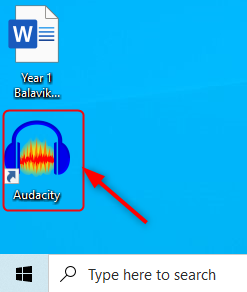
- 1801
- 279
- Howard Fritsch
Uffling de qualquer arquivo de som ou áudio é um efeito especial. Uma vez que esse efeito é aplicado, o som parece estar vindo de subaquática. Você pode obter esse efeito adorável usando software de código aberto chamado Audacity, que pode ser facilmente disponível pela Internet. Você pode usar este software para adicionar qualquer tipo de efeitos especiais a qualquer arquivo de áudio que ele suporta. Som stefling pode ser visto em uma variedade de filmes e também pode beneficiar muitos artistas que desejam empregá -los em seu trabalho. Este artigo concentra -se especialmente em como abafar seu arquivo de áudio usando a audácia.
Aplicando efeito subaquático / mufla com audácia
Etapa 1: Clique duas vezes no ícone Audacity de atalho presente na tela.
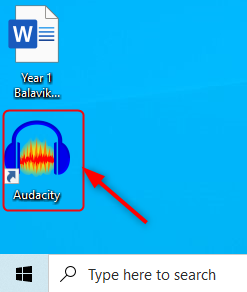
Se você não possui o aplicativo Audacity, clique em Download para baixar e instalá -lo.
Download
Etapa 2: agora, clique no Arquivo Na barra de menus e selecione o Aberto (cltr+o) opção.
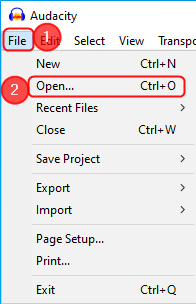
Etapa 3: agora, selecione o arquivo de áudio que você deseja aplicar o efeito silencioso e clique Abrir.
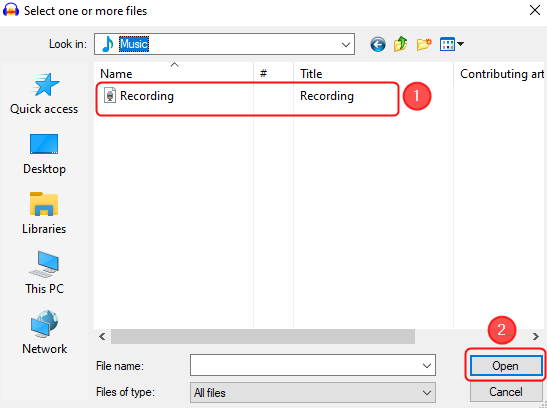
Nota: Audacity apoiará WAV, mp3, ou AIFF formatos. Verifique se o áudio está no formato necessário.
Etapa 4: agora, selecione o arquivo de áudio e clique em Efeito> Filtro de passes baixos.
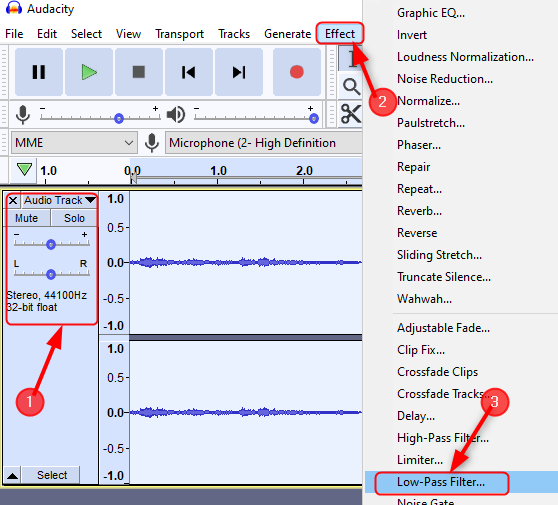
Etapa 5: Em seguida, a janela do filtro passa -baixa é aberta. Siga as etapas abaixo.
1. Colocou o dB valor para 24 Da lista suspensa de Cair fora.
2. Agora você pode clicar no Visualização botão para verificar se você obteve a saída desejada. Se não você pode mudar o dB valor e verificação novamente.
3. Depois de obter a saída desejada, clique OK.
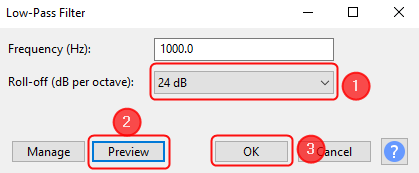
Etapa 6: Finalmente, o arquivo de áudio é modificado usando o efeito silencioso / subaquático.
Isso é tudo.
Espero que este artigo seja informativo. Experimente este método e deixe -nos saber sua experiência.
Obrigado pela leitura.
- « Como remover a sibilância no guia de passo a passo a passo
- Fix 7-ZIP não pode criar erro de arquivo de pasta temperatura »

